
SuiteCRM si distingue come una delle piattaforme più complete, flessibili e gratuite disponibili oggi.
Basato sul framework di SugarCRM, questo software consente alle aziende di gestire in modo efficiente vendite, marketing, assistenza clienti e automazione dei processi, offrendo allo stesso tempo la possibilità di una profonda personalizzazione.
In questa guida vedremo come installare e configurare SuiteCRM su Ubuntu Server 24.04, utilizzando Apache 2 come web server, MariaDB come database e PHP come linguaggio di esecuzione.
Partiremo da un sistema pulito e passeremo passo-passo attraverso l’installazione dei componenti fondamentali, la creazione del database, la configurazione del Virtual Host e infine l’accesso alla Web GUI di SuiteCRM per completare l’impostazione iniziale.
PREREQUISITI
- Sistema operativo: Ubuntu Server 22.04 o 24.04 LTS (a 64 bit)
- Accesso amministrativo: utente con privilegi sudo o root
- Connessione Internet attiva (per scaricare pacchetti e dipendenze)
- Hardware minimo consigliato:
- CPU: 2 vCPU
- RAM: 4 GB (minimo) — 8 GB o più consigliati per installazioni produttive
- Spazio disco: almeno 10 GB liberi (dipende dal volume dei dati CRM e dagli allegati)
- Nome host o dominio configurato, es: crm.azienda.local o crm.dominio.it
- Porte 80 (HTTP) e 443 (HTTPS) aperte nel firewall
- Accesso DNS o record locale configurato per il dominio scelto (opzionale ma consigliato)
INSTALLAZIONE DEL WEB SERVER APACHE
SuiteCRM richiede un server web. Questo post installerà e utilizzerà il server Web Apache per eseguire SuiteCRM.
Per fare ciò aprire il terminale Ubuntu ed eseguire i comandi seguenti:
|
0 1 2 |
sudo apt update sudo apt install unzip sudo apt install apache2 |
Una volta installato Apache avviare e abilitare l’avvio automatico del server Web Apache all’avvio del server:
|
0 1 |
sudo systemctl start apache2 sudo systemctl enable apache2 |
INSTALLAZIONE DEL DATABASE SERVER MARIADB
Il componente successivo richiesto per eseguire SuiteCRM è un database server.
In questo post installerò e utilizzerò MariaDB
Aprire il terminale Ubuntu ed eseguire i comandi seguenti:
|
0 1 |
sudo apt update sudo apt install mariadb-server |
Una volta installato il database server MariaDB avviare e abilitare l’avvio automatico del server MariaDB all’avvio del server con i comandi:
|
0 1 |
sudo systemctl start mariadb sudo systemctl enable mariadb |
CREAZIONE DEL DATABASE PER SUITECRM
Dopo aver installato correttamente MariaDB, creare un database vuoto sul server specifico per l’applicazione SuiteCRM.
Come parte della configurazione, creeremo un database suitecrmdb e un account utente chiamato suitecrmdbuser.
Infine concederemo a suitecrmdbuser l’accesso completo al database suitecrmdb.
Tutti i passaggi del database precedenti possono essere eseguiti utilizzando i comandi seguenti:
Accedere al database server MariaDB con il comando:
|
0 |
sudo mariadb |
Quindi esegui i comandi seguenti per completare i passaggi:
|
0 1 2 3 4 |
CREATE DATABASE suitecrmdb CHARACTER SET utf8mb4 COLLATE utf8mb4_general_ci; CREATE USER suitecrmdbuser@localhost IDENTIFIED BY 'PASSWORD'; GRANT ALL ON suitecrmdb.* TO suitecrmdbuser@localhost WITH GRANT OPTION; FLUSH PRIVILEGES; exit |
NOTA BENE: Sostituire “PASSWORD” con la tua password.
INSTALLAZIONE DEL PHP
L’ultimo componente di cui avrai bisogno per eseguire SuiteCRM è PHP.
L’applicazione SuiteCRM è basata su PHP e supporta le ultime versioni di PHP.
Eseguire i comandi seguenti per installare l’ultima versione di PHP:
|
0 |
sudo apt install php libapache2-mod-php php-intl php-mysql php-curl php-cli php-zip php-xml php-gd php-common php-mbstring php-xmlrpc php-bcmath php-json php-sqlite3 php-soap php-zip php-ldap php-imap |
CONFIGURAZIONE DEL PHP
La prima cosa da fare è modificare il paramentro Upload File Size nel php.ini con il comando:
|
0 |
sudo nano /etc/php/8.3/apache2/php.ini |
Cercare il valore:
|
0 |
upload_max_filesize = 2M |
e sostituirlo con il valore:
|
0 |
upload_max_filesize = 20M |
Cercare il valore:
|
0 |
post_max_size = 8M |
e sostituirlo con il valore:
|
0 |
post_max_size = 25M |
Cercare il valore:
|
0 |
memory_limit = 128M |
e sostituirlo con il valore:
|
0 |
memory_limit = 256M |
Salvare e chiudere il file di configurazione
Riavviare Apache pre rendere effettive le modifiche con il comando:
|
0 |
sudo systemctl restart apache2 |
DOWNLOAD DI SUITECRM
Scaricare e configurare i file SuiteCRM su Ubuntu Linux.
Per installare sempre l’ultima versione controllare la pagina di download di SuiteCRM al seguente link:
ATTENZIONE: durante la stesura del seguente articolo l’ultima verisone disponibile è la 8.9
Posizionarsi nella cartella /tmp con il comando:
|
0 |
cd /tmp |
Scaricare il file di SuiteCRM con il comando:
|
0 |
wget https://suitecrm.com/download/166/suite89/565428/suitecrm-8-9-0.zip |
Decomprimere il file con il comando:
|
0 |
sudo unzip suitecrm-*.zip -d /var/www/suitecrm |
Modificare le autorizzazioni con il comando:
|
0 |
sudo chown -R www-data:www-data /var/www/suitecrm/ |
Una volta completati tutti i passaggi precedenti continuare a configurare il server Web Apache di seguito per fornire i contenuti di SuiteCRM.
Creare un file host virtuale Apache per SuiteCRM con il comando:
|
0 |
sudo nano /etc/apache2/sites-available/suitecrm.conf |
Quindi copiare e incollare il blocco di contenuto sottostante nel blocco del server Apache.
|
0 1 2 3 4 5 6 7 8 9 10 11 12 13 14 |
<VirtualHost *:80> ServerName suitecrm.test.lab ServerAlias www.suitecrm.test.lab ServerAdmin admin@extest.lab DocumentRoot /var/www/suitecrm/public/ <Directory /var/www/suitecrm/public/> Options FollowSymlinks AllowOverride All Require all granted </Directory> ErrorLog ${APACHE_LOG_DIR}/error.log CustomLog ${APACHE_LOG_DIR}/access.log combined </VirtualHost> |
NOTA BENE: inserire i dati corretti nei campi ServerName, ServerAlias e ServerAdmin
Salvare e chiudere il file di configurazione
Abilitare l’host virtuale e riavviare il server Apache con i seguenti comandi:
|
0 1 2 |
sudo a2ensite suitecrm.conf sudo a2enmod rewrite sudo systemctl restart apache2 |
CONFIGURAZIONE DI SUITECRM DA WEB GUI
Richiamare da un qualsiasi browser il link:
http://FQDN-SERVER-O-IP
Verificare che tutti i check siano OK quindi cliccare Proceed
Inserire tutti i dati relativi alla connessione al database quindi inserire la password dell’utente admin di SuiteCRM. Cliccare Proceed
Se la configurazione è andata a buon fine inserire le credenziali di Admin quindi cliccare Log In
Cliccare Next per configurare le impostazioni di base
Compilare tutti i campi relative alle proprie informazioni e cliccare Next
Specificare Time Zone, Currency e tutti i valori presenti in questa pagina quindi cliccare Next
Cliccare Finish per terminare la configurazione base
A questo punto è possibile inziare ad utilizzare SuiteCRM
CONSIDERAZIONI FINALI
Dopo aver completato l’installazione e la configurazione di SuiteCRM su Ubuntu Server, emerge chiaramente perché questa piattaforma è una delle soluzioni CRM open source più apprezzate.
SuiteCRM offre un ecosistema maturo, ricco di funzionalità e totalmente gratuito, pensato per aziende che vogliono gestire vendite, marketing e customer care senza dipendere da software proprietari.
Tuttavia, come ogni soluzione avanzata, presenta anche alcune sfide da considerare, specialmente in fase di personalizzazione o manutenzione.
✅ Pro – Punti di forza
Open Source e gratuito: Nessun costo di licenza, con pieno accesso al codice sorgente e libertà di personalizzazione.
Funzionalità aziendali complete: Gestione lead, opportunità, campagne, ticket, workflow, reportistica e automazioni avanzate: SuiteCRM copre tutti i principali processi commerciali.
Elevata personalizzazione: Moduli, campi e layout possono essere adattati facilmente alle esigenze aziendali, anche senza grandi competenze di programmazione.
Comunità attiva e supporto esteso: Una community globale supporta costantemente il progetto con forum, documentazione e aggiornamenti frequenti.
Integrazione flessibile: API REST ben documentate permettono di integrare SuiteCRM con ERP, sistemi di marketing automation, e-commerce e altre piattaforme aziendali.
Scalabilità e controllo totale dei dati: Installato su server proprio (on-premise o cloud), offre pieno controllo su dati e configurazioni, nel rispetto delle policy GDPR.
⚠️ Contro – Limiti da considerare
Interfaccia utente non modernissima (versione 7): Sebbene migliorata con la versione 8, l’interfaccia può risultare meno intuitiva rispetto ai CRM commerciali come HubSpot o Salesforce.
Curva di apprendimento elevata: Le prime configurazioni richiedono familiarità con LAMP stack, PHP, permessi di file e database.
Aggiornamenti e manutenzione manuale: Le versioni maggiori richiedono backup, test e spesso interventi tecnici per aggiornare plugin o moduli personalizzati.
Performance su server sottodimensionati: SuiteCRM può risultare lento se eseguito su VPS con poca RAM o CPU, soprattutto con database di grandi dimensioni.
Limitato supporto ufficiale gratuito: Il supporto diretto di SuiteCRM Ltd è a pagamento; la community resta il principale canale di assistenza gratuita.
In sintesi
SuiteCRM rappresenta una soluzione CRM solida, potente e completamente libera, ideale per PMI, enti pubblici e organizzazioni che desiderano gestire internamente i propri dati e processi di relazione con i clienti.
Richiede però una buona base tecnica per essere installato, mantenuto e personalizzato in modo efficace.
Se configurato correttamente e ospitato su un’infrastruttura adeguata, SuiteCRM può diventare un alleato strategico, offrendo funzionalità comparabili ai principali CRM commerciali, ma con costi di licenza pari a zero e massima libertà di controllo.


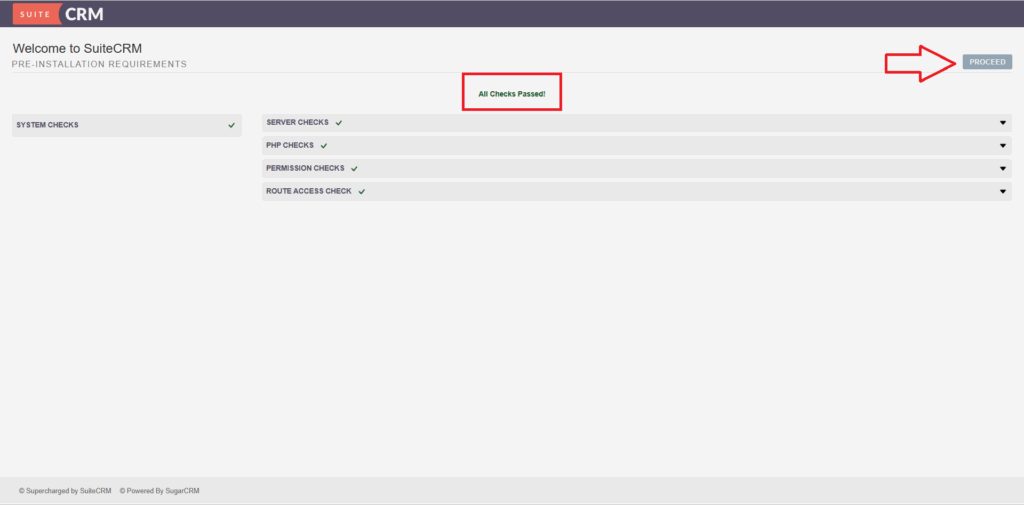
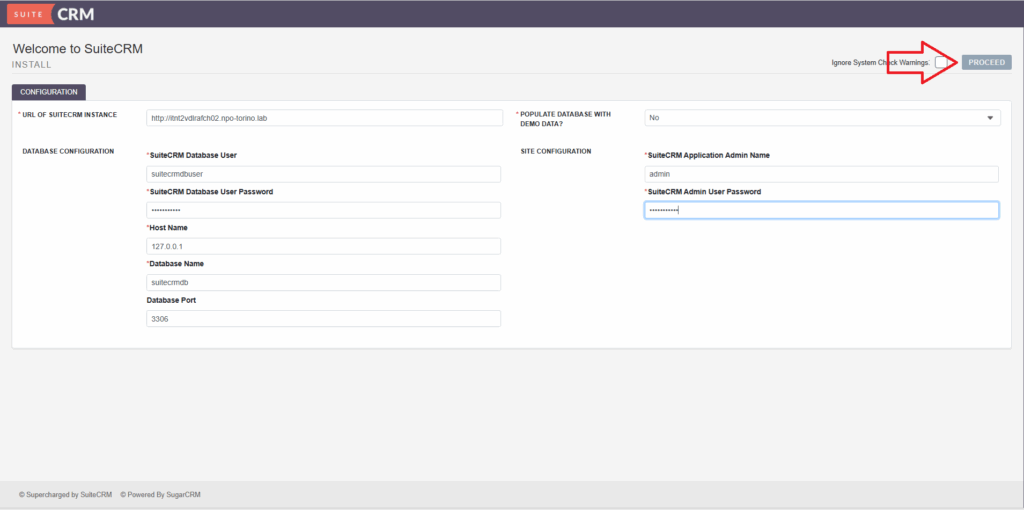
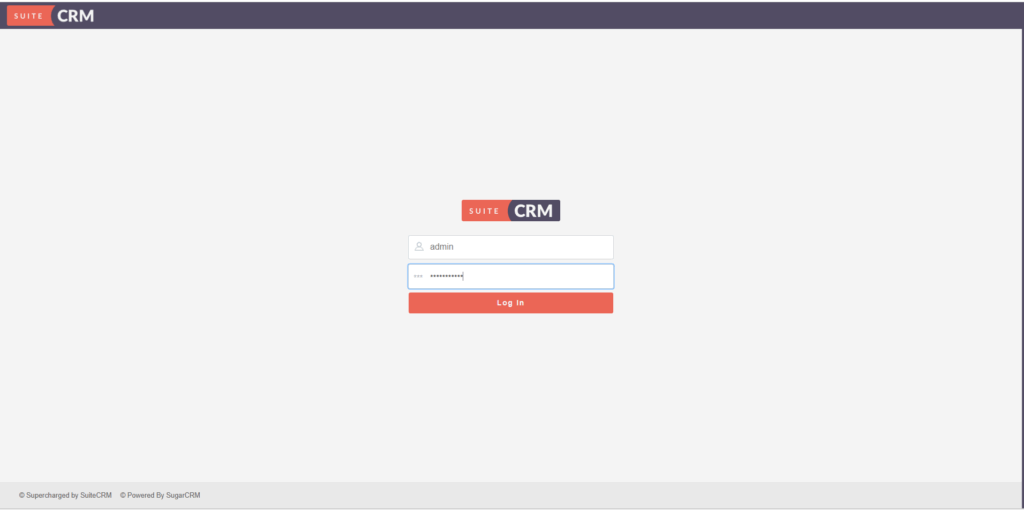
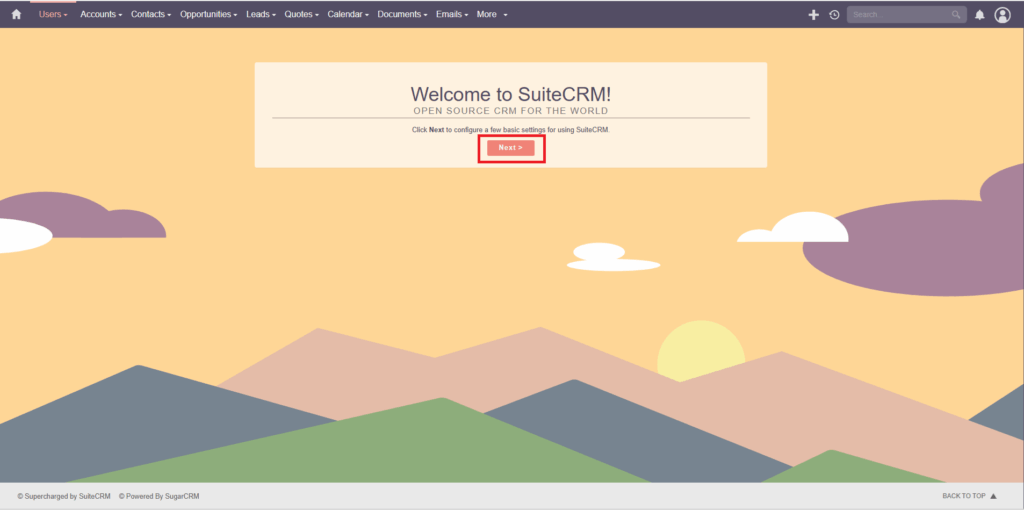
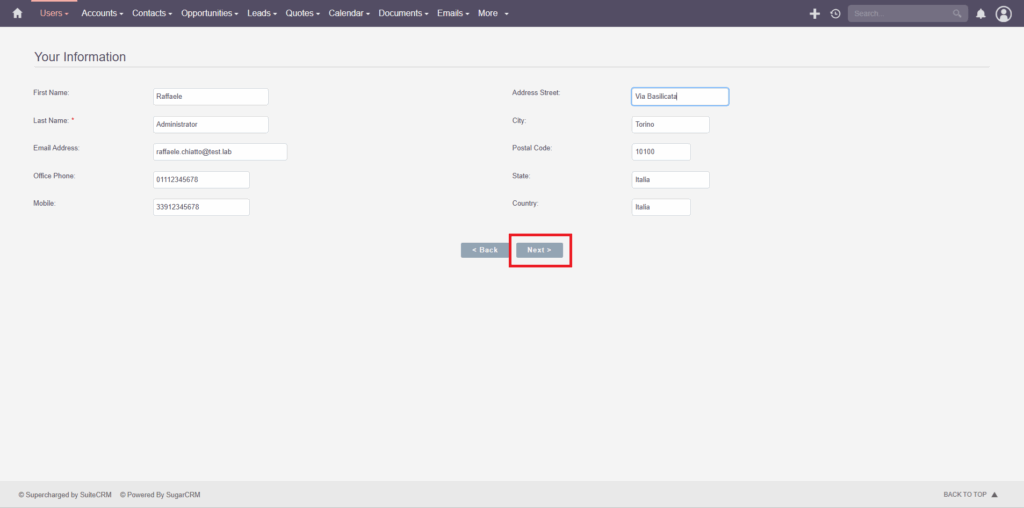
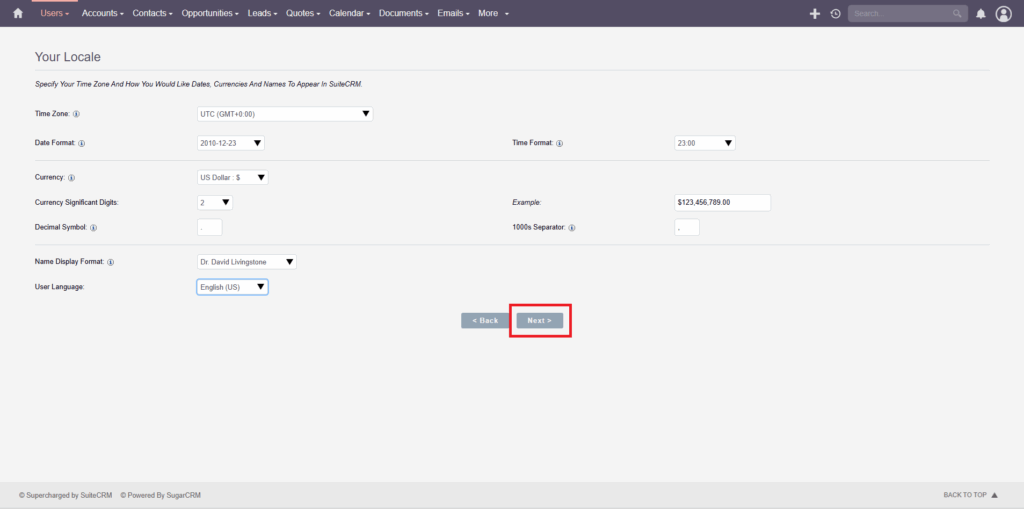
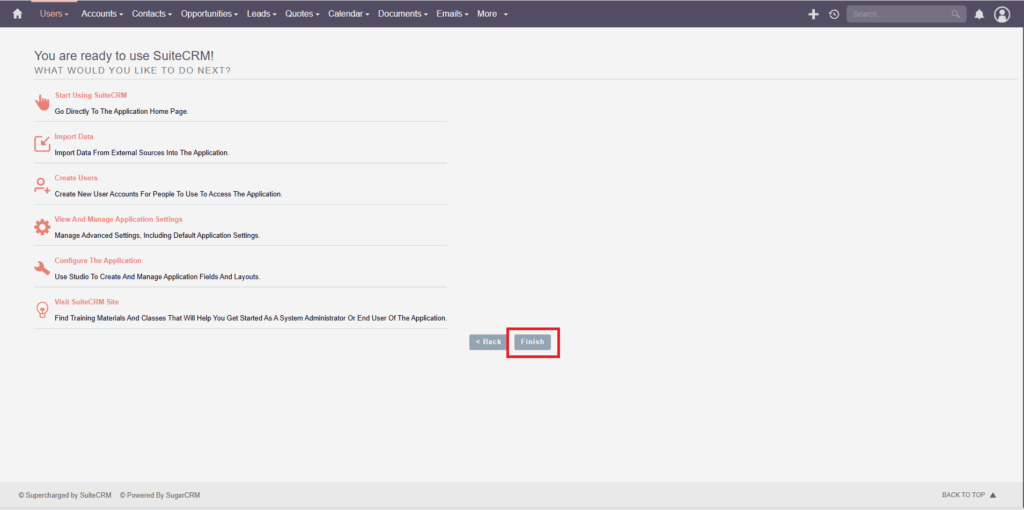
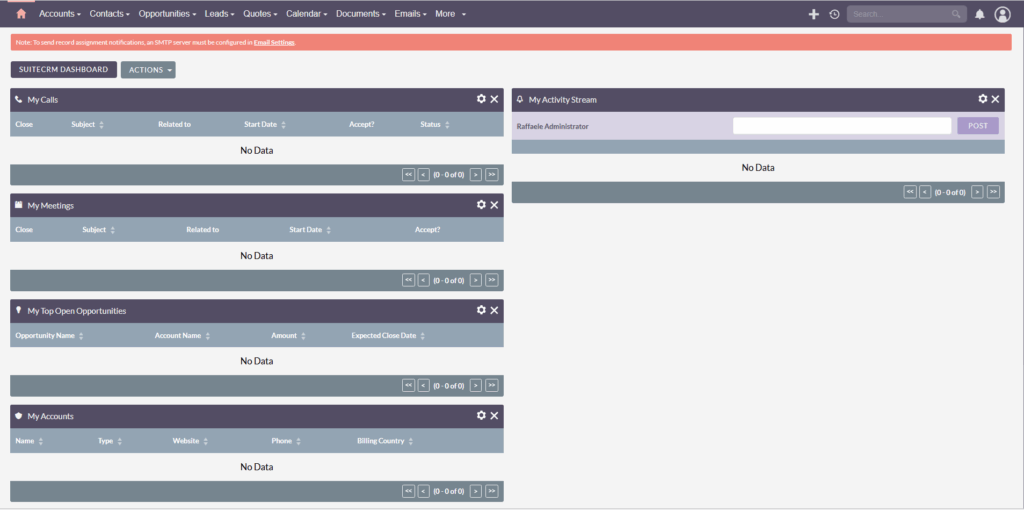


































0 commenti